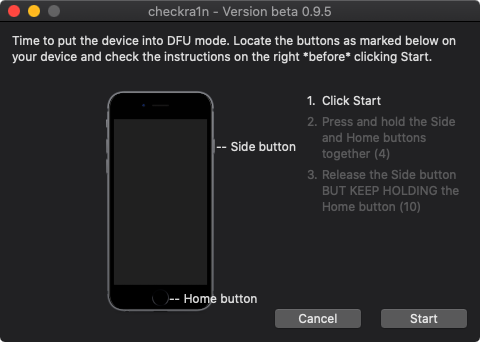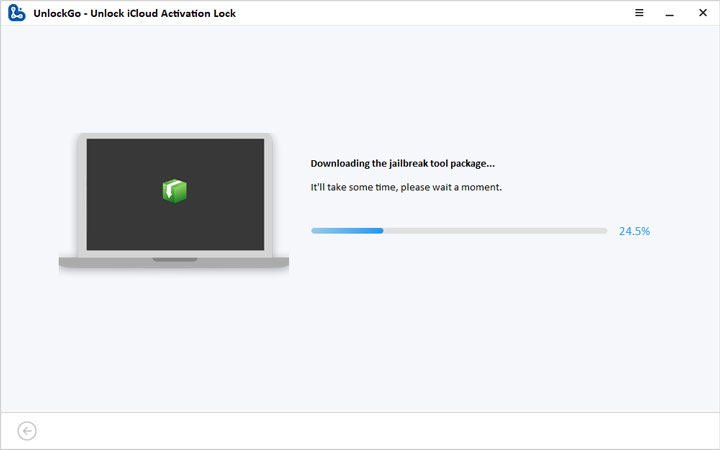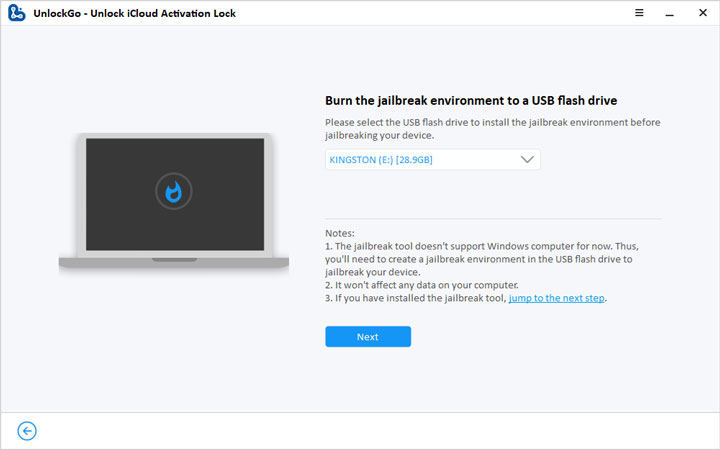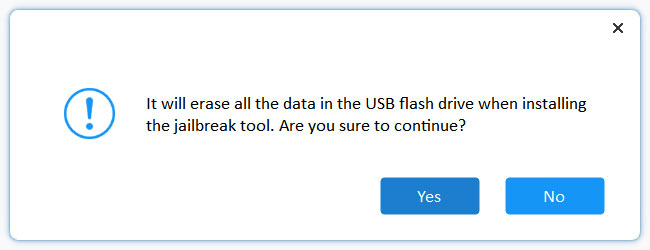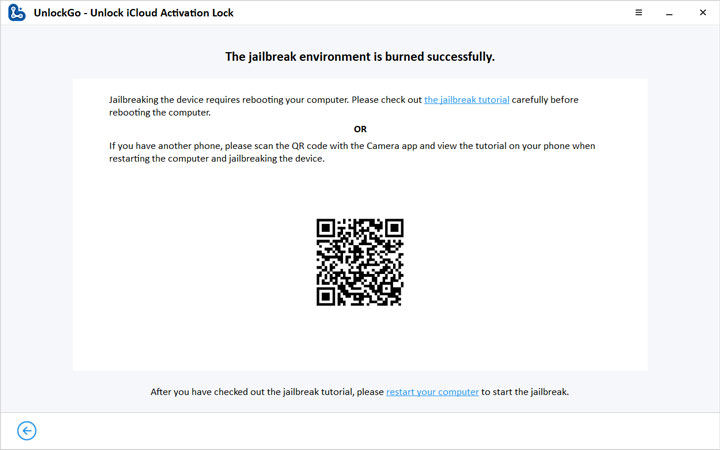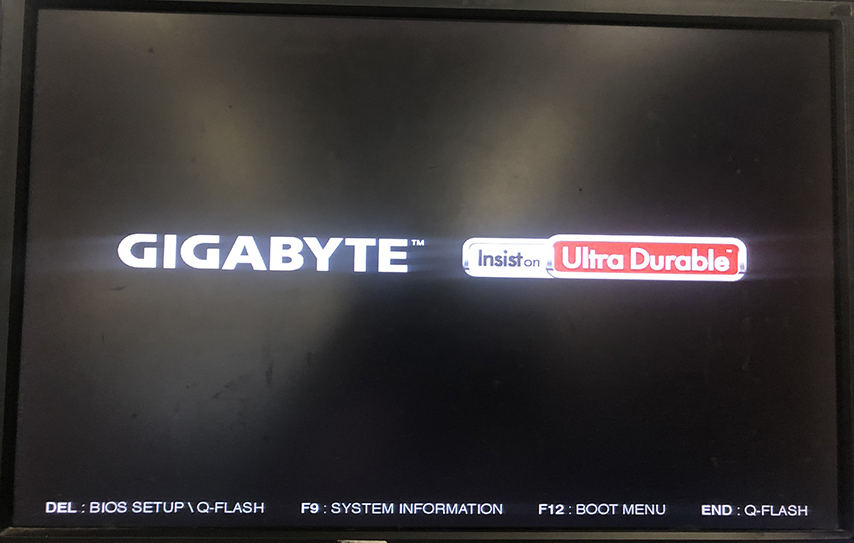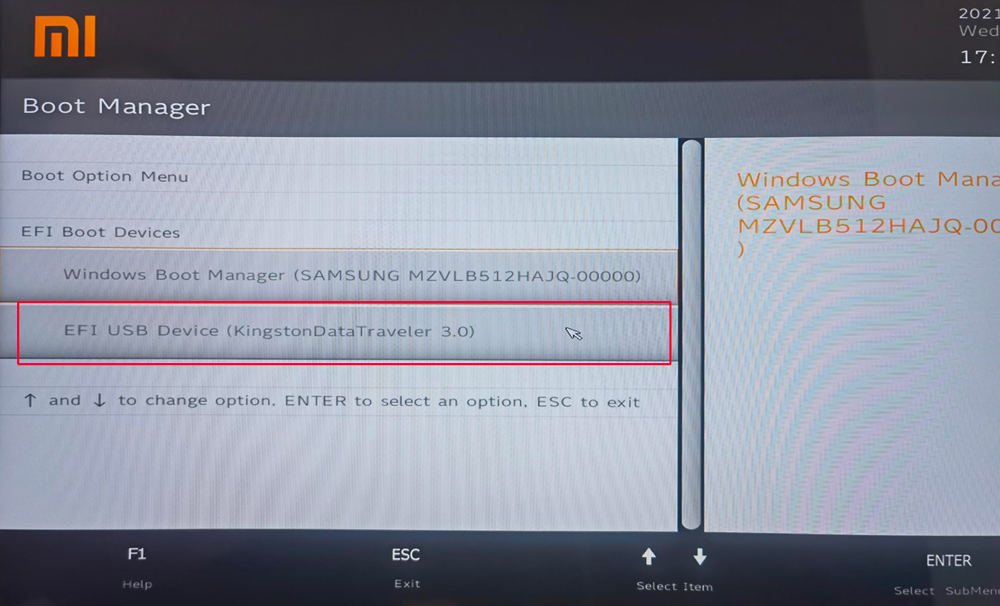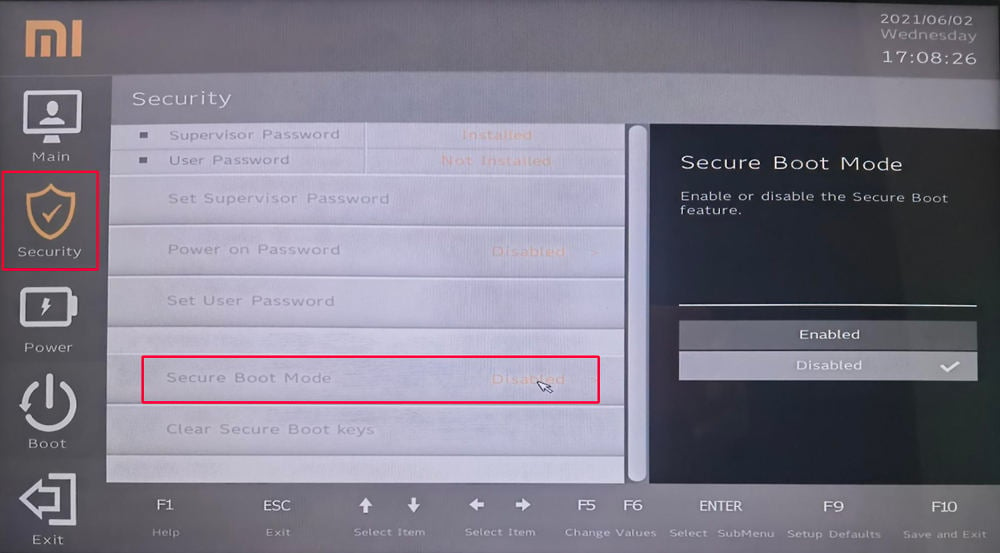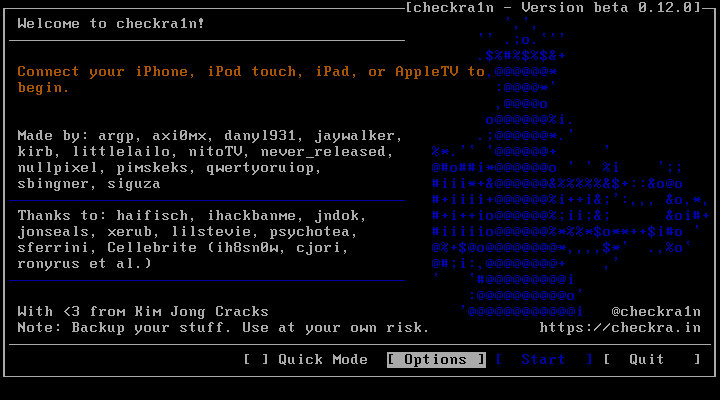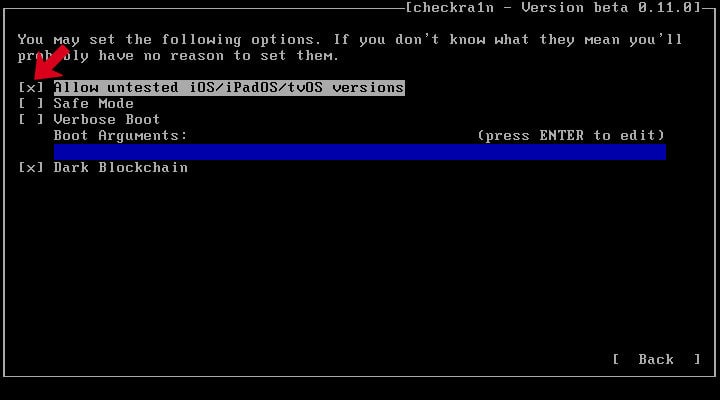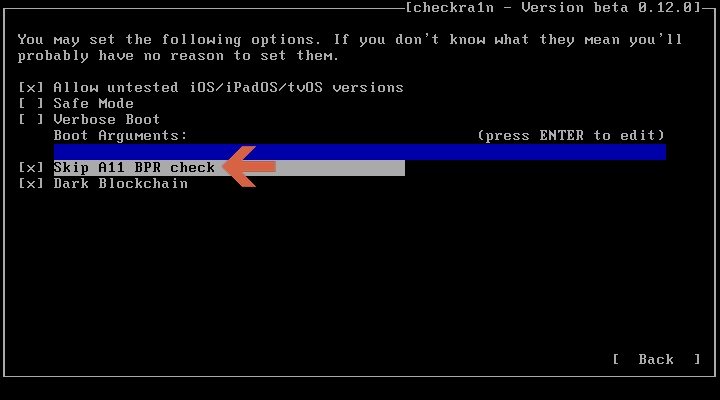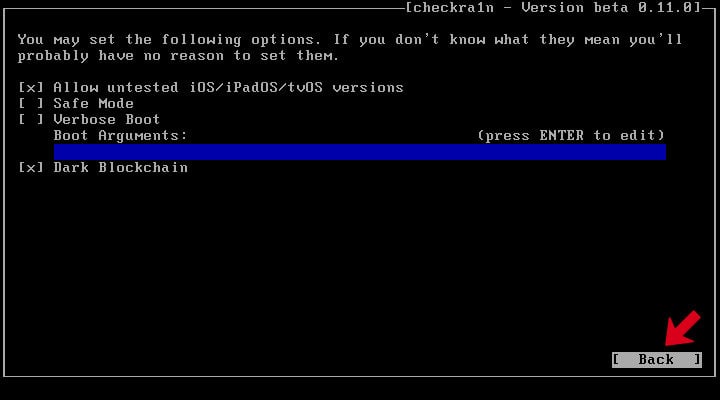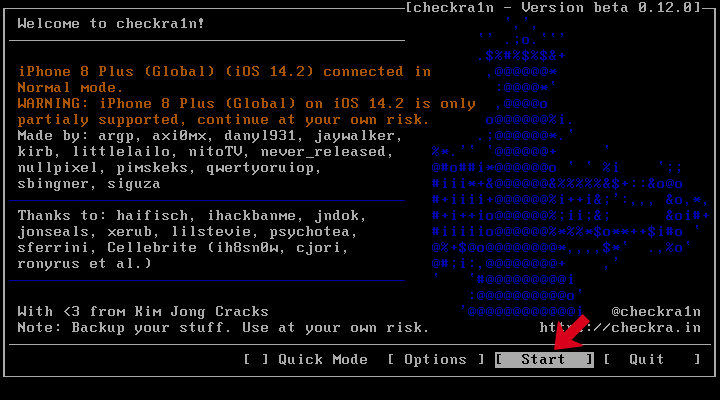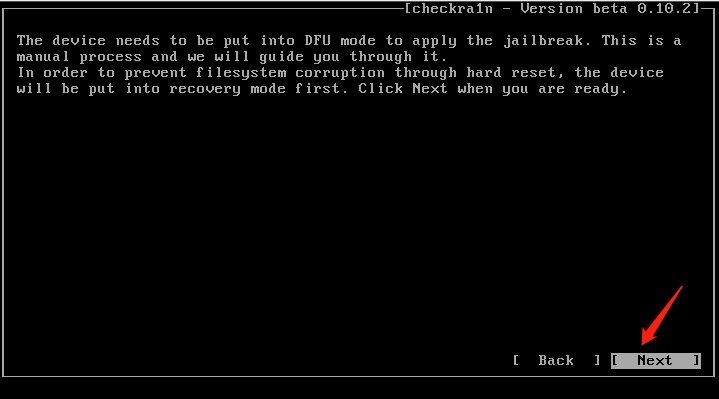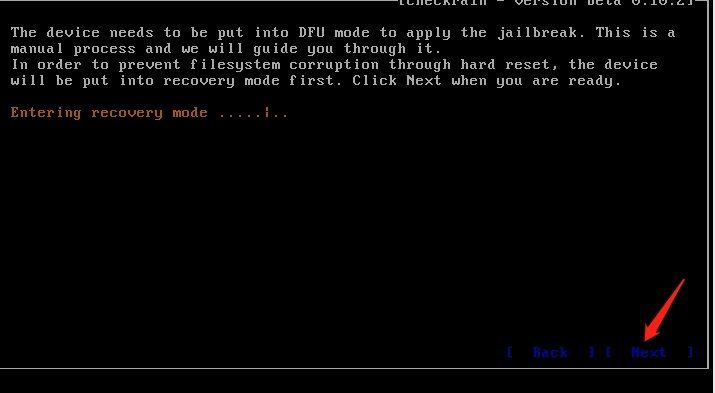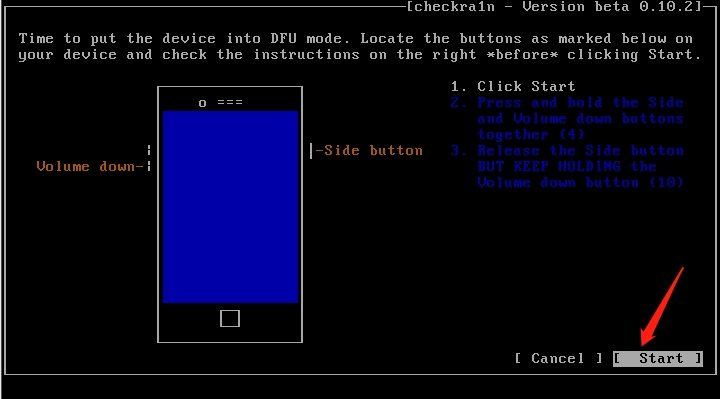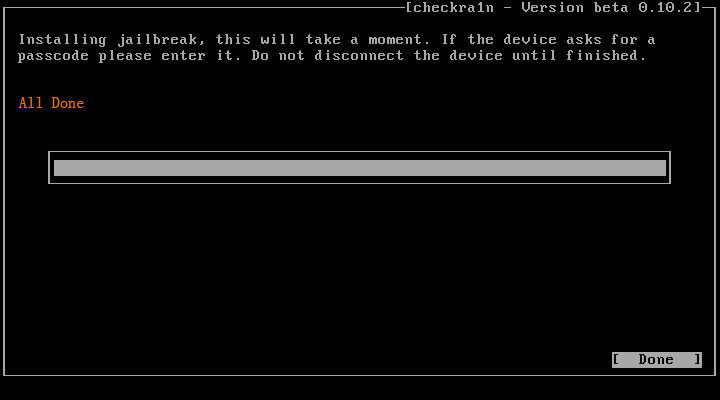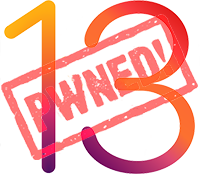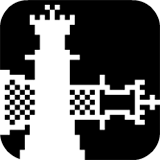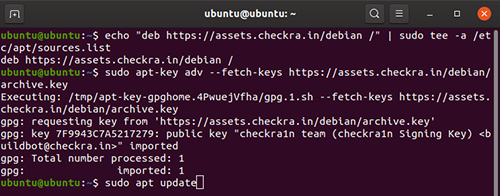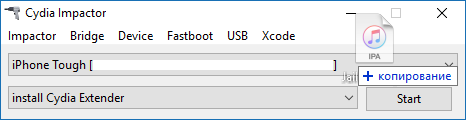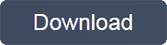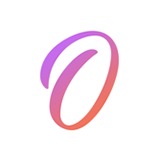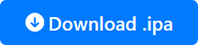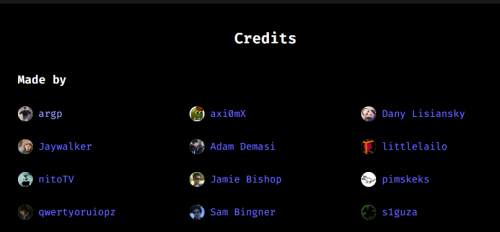Что я могу сделать, если сбой джейлбрейка?
Если вы не можете сделать джейлбрейк iPhone / iPad / iPod touch, следуйте приведенным ниже двум надежным способам.
Альтернатива № 1. Скачайте и попробуйте другую версию Checkra1n
Если вы скачали последнюю версию 0.10.1, есть несколько других версий Checkra1n с этой страницы, которые вы можете попробовать.
- Шаг 1. Выберите и скачайте любую из вышеперечисленных версий.
- Шаг 2. После установки вы можете начать джейлбрейк в обычном режиме. Если процесс проходит успешно, то вы делаете это.
Если нет, следуйте инструкциям ниже:
- Шаг 1: Запустите терминал на вашем Mac.
- Шаг 2: Введите «xattr –rc» и нажмите клавишу пробела.
- Шаг 3: Затем перетащите новый Checkra1n прямо в командное окно и нажмите «назад».
- Шаг 4: Теперь результаты будут продемонстрированы ниже.
Альтернатива № 2. Как исправить, когда появляются коды ошибок Checkra1n
Если вам предлагается ввести несколько кодов ошибок, указывающих на сбой джейлбрейка, пожалуйста, обратитесь к руководству ниже.
1. Код ошибки: -18
Если вы столкнулись с интерфейсом «Ошибка загрузки Bootstrap (код ошибки: 18)». Просто закройте 4MeKey и запустите его снова, чтобы сделать джейлбрейк вашего устройства.
2. Код ошибки: -20
Вернитесь к главному интерфейсу Checkra1n и нажмите «Параметры»> «Безопасный режим», затем снова выполните джейлбрейк.
3. Код ошибки: -31
Удалите и переустановите iOS с помощью Reiboot и попробуйте снова сделать джейлбрейк.
Ошибки в джейлбрейк-инструменте checkra1n? Что делать
Вы уже наверняка слышали о выходе нового джейлбрейк-инструмента checkra1n. Он создан на основе эксплойта checkm8, который подходит для всех версий системы на iPhone 5s – iPhone X. Более того, это первый публичный джейлбрейк с поддержкой iOS 13.
Однако многие пользователи сообщают о проблемах с вводом устройства в режим DFU и установкой джейлбрейка в целом. Чаще всего возникает «Ошибка 20» или же джейлбрейк не действует вообще.
Баги присутствуют, поскольку это публичная бета-версия инструмента. Однако, как оказалось, большинство проблем могут исправить два простых шага:
Команда checkra1n официально объявила о том, что при установке инструмента нельзя использовать кабель USB-C/Lightning. Похоже, он мешает вводу устройства в режим DFU. Особенно актуальна проблема для кабелей от Apple, но она может возникать и со сторонними кабелями.
Если же вы используете кабель USB-A/Lightning, проблемы должны исчезнуть.
Многие зачем-то вводят свои устройства в режим DFU заранее, но делать этого не надо. Именно из-за этого и возникают проблемы.
Команда checkra1n даже обновила инструкцию с вводом в режим DFU, сделав её понятнее. Теперь всё должно получаться с первого раза.
Если у вас возникали проблемы с установкой джейлбрейка, мы рекомендуем последовать двум советам выше и попробовать ещё раз.
Не забывайте, что инструмент checkra1n – это всё ещё бета, так что багов не избежать. Мы советуем подождать выхода финальной версии. Если же вы не можете ждать, у нас есть инструкция по установке джейлбрейка checkra1n.
Источник
Comments
brandonstudios commented Nov 12, 2019
The text was updated successfully, but these errors were encountered:
iondarie commented Nov 12, 2019
Shadowedstalker commented Nov 12, 2019
It’s a matter of keep trying. I had this happen, after a few times and unplugging the device and replugging it it in worked flawlessly.
iondarie commented Nov 12, 2019
Tried al least 20 times even with different cables every time i get the same error.
The exploit seems to run in the end but the device becomes painfully slow and cydia works only once. after that it no longer works.
Shadowedstalker commented Nov 12, 2019
As for the speed I can not speak, but cydia crashing, that I can help with. SSH into the phone via terminal go to var/mobile/library/cydia and delete metadata.cb0. cydia will open again.
drewfissh commented Nov 12, 2019
Exactly my issue but I encountered it on my iPad mini 2 and everything was fine.
johnwatson122 commented Nov 14, 2019
Hi! I got the same error too several times. So I updated to the latest Mac version available and install all updates from the app store. It worked after that. Maybe you could try that.
You can’t perform that action at this time.
You signed in with another tab or window. Reload to refresh your session. You signed out in another tab or window. Reload to refresh your session.
Источник
Comments
Graphiar commented Nov 11, 2019
What device + iOS version are you on?
iPhone SE 13.2.2
iPhone X 13.2.2
What checkra1n version are you using?
0.9
What are the steps to reproduce the issue?
The text was updated successfully, but these errors were encountered:
PkAIR commented Nov 11, 2019
Same for me with iPhone 8 on 13.2.2 and el capitain.
I was able to jailbreak but now after phone’s reboot I can’t rejailbreak due to the same issue.
perpelator commented Nov 12, 2019
@Graphiar Are you using an Apple Genuine cable? If not, try using one. Also try a different usb 2.0 port. Don’t forget to use 0.9.2 as that added MacOS 10.10 support.
PkAIR commented Nov 12, 2019
@perpelator new version helped me
deucetresthugz commented Dec 8, 2019
@PkAIR wait so you got it to jailbreak? how? I’ve tried to use a mid-2010 iMac on yosemite 10.10.5 with both usb-a official lighting cable that came with the phone (which was brand new in the box) as well as an Anker but every single time im having the same exact issue as you were? I’m on an X on 13.2.3. I’ve tried so many times rebooting both the phone and the mac in between tries. One thing I did notice however, was that the itunes version on the mac was too outdated to pickup my device but i’m unable to update itunes due to that OS x not supporting any higher versions. I wonder if itunes also updates the drivers as well which may be the issue but idk since you said yours worked?
What version of checkra1n did you have success with and was the itunes on your machine able to pickup your device properly? If not, then did you somehow update the drivers (not sure about how macs work since i’m a windows guy)? Is there anything you could please suggest? I’m so frustrated with this jb process. Thank you
PkAIR commented Dec 26, 2019
@deucetresthugz sorry for my late answer. yah, I was able to jailbreak my iphone 8 on 13.3 ios.
I have el capitain 10.11.6 with itunes 12.8.2.3 and checkra1n 0.9.7.
Try using 0.9.7 version since I have issues with 0.9.5 and 0.9.6 versions.
Источник
How to Jailbreak iPhone on Windows without Ubuntu – iOS 14 Included
Jailbreaking iOS device on Windows is quite difficult until we found this new way. You are allowed to jailbreak iPhone without Ubuntu now! And the success rate is up to 99%. iToolab’s products use this jailbreak tool for all features that involve jailbreaking, such as UnlockGo, SIMUnlocker. The steps to jailbreak are the same on each tool.
Before Jailbreaking iPhone on Windows
Unlike Mac, there are some requirements for jailbreaking iOS devices on Windows. Please make sure:
Supported device and iOS versions:
Step-by-Step Guide: How to Jailbreak iPhone on Windows
Now, follow the below tutorial to jailbreak iPhone on Windows. You can also check the video guide below:
Step 1. Download and Install iToolab’s Software
Download and install iToolab’s software on your computer, then connect your iPhone to computer with a USB cable. Next, select the feature that need to be jailbroken. If your iPhone is no jailbroken, iToolab will auto download the jailbreak tool for you.
Step 2. Create A USB Boot Disk
Once the jailbreak tool downloaded on your computer, plug your USB flash drive to the pc. Now, select your USB and click “Next”. If you already made a USB boot disk, click “please check the next step” to go on.
Note: During the process, a warning window will pop-up to remind you that installing the jailbreak tool will erase your USB data. Click “Yes” to continue.
Now, the jailbreak tool will be burned to your USB flash drive. If you have another device, scan the QR code to check the tutorials. It is more convenient for you to follow the steps.
Step 3. Boot into the jailbreak environment
Reboot your computer and keep pressing F12 when the startup screen appears. Then, you will get into Boot Menu.
Note:
1. F12 applies to most computer models. If not working, please check the following “Boot Menu” shortcuts.
2. Do not use bluetooth keyboard or it will cause enter boot menu fail.
| Boot Shortcut Key | Desktop Brand | Laptop Brand | Motherboard Brand |
|---|---|---|---|
| ESC | Dell | ASUS, Sony | MAXSUN, UNIKA, SUPOX, Spark, SOYO, EPOX, UNIKA, Jetway, J&W, Colorful, ECS, SOYO, FOXCONN |
| F8 | ASUS, BenQ | ASUS, YESTON, J&W | |
| F9 | HP, BenQ | BIOSTAR, GUANMING | |
| F10 | ASL | ||
| F11 | MSI | MSI, ASRock, ONDA, Colorful, ECS, Gamen, Topstar |
|
| F12 | Lenovo, HP, Acer, Hasee, eFound, THTF, Haier |
Thinkpad, Dell, Lenovo, TOSHIBA, Samsung, IBM, Acer, Hasee, Haier, eFound, THTF, GIGABYTE, Gateway, eMachines |
GIGABYTE, Intel, Cthim, SOYO, FOXCONN, Gamen, Topstar |
In the startup window, select your USB flash drive using the arrow keys and hit Enter to confirm it.
If there is no selection, please select “Security” > “Secure Boot Mode” > “Disable” by using arrow keys.
Next, select “Boot” option on the left box, and choose “EFI Boot Devices” > “EFI USB Device(with your usb name)” and hit “Enter”.
Step 4. Jailbreak iPhone in the jailbreak environment
Then, you will get into jailbreak environment, still using the arrow keys to select “Options” and press Enter to set jailbreak tool.
In the next screen, choose “Allow untested iOS/iPadOS/tvOS versions” using arrow keys and press Enter.
Note: For iPhone 8/8P/X with iOS 14 version, an option “Skip A11 BPR check” will appear, select it and press Enter. Also, if iPhone 8/8P/X set a screen passcode, you should turn it off, otherwise it will cause jailbreak failed.
Next, select the “Back” option and press Enter to exit the screen. You will back to the main interface.
Now, choose “Start” button and press Enter to start the jailbreak.
Checkra1n will auto put your device into recovery mode, choose “Next” to go on. After that, follow the steps on screen to put your device into DFU mode.
The instructions on the right, select “Start” button to start putting you iOS device into DFU mode.
Once you’ve entered DFU mode, Checkra1n will jailbreak the iOS device. When the process is completed select “Done” and unplug the USB flash drive.
Last, type reboot to restart your computer. Once your computer reboot, launch UnlockGo again and choose “iCloud Activation Lock” again, then UnlockGo will auto remove iCloud Activation Lock for you. It will take 2-3 minutes.
Источник
// macOS
Запустите checkra1n и действуйте согласно инструкции (Linux) с 7 шага.


Изменения v0.12.2:
► 1. Включает USB на Apple TV 4k во время нормальной работы системы.
► 2. Исправляет сбой устройств A10 и A10X при попытке сделать джейлбрейк на iOS 14.3 и выше.
► 3. Исправлена ошибка, из-за которой некоторые LaunchDaemons загружались на платформу, где их не должно было быть.
Изменения v5.3.1:
► 1. Исправлена поддержка удаления оставшихся файлов из RootLessJB.
Изменения v5.3.0:
► 1. Добавлена поддержка iOS 12.3-12.3.1 и 12.4.1-12.4.8 для моделей iPhone 5S, iPhone 6 и iPad Air 1 с высокой надежностью эксплойта.
► 2. Исправлены редкие проблемы с надежностью в процессе джейлбрейка для всех устройств.
b1.
► 2. Исправлена логическая ошибка в отключении автоматического обновления.
► 3. Обновление Cydia в комплекте, чтобы исправить сбои на iOS 13.5 с включенной аппаратной клавиатурой.
Уважаемые джейлбрейкеры!
Список твиков совместимых с iOS 13.0-13.3
Список твиков совместимых с iOS 13.5
Будьте внимательны, не все твики оптимизированы под работу с iOS 13!
После джейлбрейка все функции должны работать, как обычно. 99% проблем вызвано действиями пользователя.
Важная информация:
s00n
( ͡° ͜ʖ ͡°)
[B]Автор джейлбрейка:[/B] команда [URL=https://twitter.com/checkra1n]@checkra1n[/URL], в составе которой [URL=https://twitter.com/qwertyoruiopz]@qwertyoruiop[/URL] (выступал на POC 2019 с презентацией о checkm8 и checkra1n) и [URL=https://twitter.com/axi0mX]@axi0mX[/URL] (человек, нашедший уязвимость в BootROM и описавший, как ее можно эксплуатировать). [OFFTOP]Полный список авторов есть на официальном сайте[/OFFTOP]
И хотелось бы уточнение, что поддерживается iOS 12.3+
Или в ветке по JB iOS 12 добавление checkra1n
Источник

Чаще всего с ошибкой сталкиваются при установке нового оборудования, после переустановки Windows на компьютере или ноутбуке, иногда — после обновлений Windows. Почти всегда дело именно в драйверах устройства, причем даже если вы пытались их обновить, не торопитесь закрывать статью: возможно, вы делали это неправильно.
Начну с самых простых методов, которые часто оказываются результативными при появлении ошибки «Устройство работает неправильно» с кодом 31.
Для начала попробуйте выполнить следующие шаги
- Перезагрузите компьютер или ноутбук (выполните именно перезагрузку, а не завершение работы и включение) — иногда даже этого оказывается достаточно для исправления ошибки.
- Если это не сработало, и ошибка сохранилась, в диспетчере устройств удалите проблемное устройство (правый клик по устройству — удалить).
- Затем в меню диспетчера устройств выберите «Действие» — «Обновить конфигурацию оборудования».
Если этот метод не помог, есть еще один простой путь, также иногда срабатывающий — установка другого драйвера из тех драйверов, что уже есть на компьютере:
- В диспетчере устройств нажмите правой кнопкой по устройству с ошибкой «Код 31», выберите пункт «Обновить драйвер».
- Выберите «Выполнить поиск драйверов на этом компьютере».
- Нажмите «Выбрать драйвер из списка доступных драйверов на компьютере».
- Если в списке совместимых драйверов есть какой-либо еще дополнительный драйвер, помимо того, который установлен в настоящий момент и выдает ошибку, выберите его и нажмите «Далее» для установки.
По завершении проверьте, исчезла ли ошибка с кодом 31
Ручная установка или обновление драйверов для исправления ошибки «Это устройство работает неправильно»
Самая частая ошибка пользователей при обновлении драйверов заключается в том, что они нажимают «Обновить драйвер» в диспетчере устройств, выбирают автоматический поиск драйверов и, получив сообщение «Наиболее подходящие драйверы для данного устройства уже установлены», решают, что они обновили или установили драйвер.
На самом деле это не так — такое сообщение говорит лишь об одном: в Windows и на сайте Майкрософт нет других драйверов (а порой Windows и вовсе не знает, что это за устройство, а, к примеру, видит лишь, что это что-то связанное с ACPI, звуком, видео), но они могут быть и часто есть у производителя оборудования.
Соответственно, в зависимости от того, возникла ли ошибка «Это устройство работает неправильно. Код 31» на ноутбуке, ПК или с каким-то внешним оборудованием, для установки правильного и нужного драйвера вручную, шаги будут такими:
- Если это ПК — зайдите на сайт производителя вашей материнской платы и в разделе поддержки загрузите нужные драйверы для нужного оборудования вашей материнской платы (даже если оно не самое новое, например, там есть только для Windows 7, а у вас установлена Windows 10).
- Если это ноутбук — зайдите на официальный сайт производителя ноутбука и загрузите драйверы оттуда, именно для вашей модели, особенно если ошибку выдает устройство ACPI (управление электропитанием).
- Если это какое-то отдельное устройство — попробуйте найти и установить официальные драйверы для него.
Иногда, если вам не удается найти нужный драйвер, вы можете попробовать поиск по ИД оборудования, который можно просмотреть в свойствах устройства в диспетчере устройств.
Что делать с ID оборудования и как использовать его для поиска нужного драйвера — в инструкции Как установить драйвер неизвестного устройства.
Также в некоторых случаях какое-то оборудование может не работать, если не установлены другие драйверы: например, у вас установлены не оригинальные драйверы чипсета (а те, что Windows установила сама), а в результате не работает сетевая или видеокарта.
Всегда при появлении такого рода ошибок в Windows 10, 8 и Windows 7 не надейтесь на автоматическую установку драйверов, а методично скачайте и установите все оригинальные драйверы именно от производителя вручную.
Дополнительная информация
Если на данный момент ни один из способов не помог, существуют еще некоторые варианты, которые встречаются редко, но иногда срабатывают:
- Если простое удаление устройства и обновление конфигурации, как в первом шаге не срабатывает, при этом драйвер для устройства есть, попробуйте: установить вручную (как во втором способе) драйвер, но из списка не совместимых устройств (т.е. снимите отметку «Только совместимые устройства» и установите какой-то заведомо неправильный драйвер), затем удалить устройство и снова обновить конфигурацию оборудования — может сработать для сетевых устройств.
- Если ошибка возникает с сетевыми адаптерами или виртуальными адаптерами, попробуйте выполнить сброс сети, например, таким способом: Как сбросить параметры сети Windows 10.
- Иногда срабатывает простое устранение неполадок Windows (когда известно о каком типе устройства идет речь и для него есть встроенная утилита исправления ошибок и сбоев).
Если проблема сохраняется, опишите в комментариях, что это за устройство, что уже было попробовано для исправления ошибки, в каких случаях возникает «Это устройство работает неправильно», если ошибка не постоянная. Я постараюсь помочь.
В идеальном мире каждая часть процесса джейлбрейка Electra будет идти без проблем, и никаких проблем не будет. Однако мы не живем в этом мире, а это значит, что некоторые владельцы устройств неизбежно столкнутся с проблемами, такими как «Ошибка: эксплуатировать» который был замечен.
Как и многие другие проблемы, встречающиеся в этой версии Electra, похоже, не существует ни одной вещи, которая вызывает сообщение «Ошибка: эксплуатация» и останавливает процесс.
И еще раз, как и другие проблемы, есть несколько действий, которые могут быть выполнены на устройстве, чтобы попытаться заставить джейлбрейк пройти мимо этого сообщения об ошибке. Мы быстро рассмотрим, что это за действия.
Этот первый совет может показаться знакомым, но перезапуск устройства несколько раз может дать вам некоторое утешение от этой конкретной проблемы. Да, правильно, если вы испытываете «Ошибка: эксплуатировать», то просто перезапустите устройство один или два раза, а затем повторите попытку.
Если это не решит проблему, то следующий совет будет значительно длиннее и сложнее выполнить. Кроме того, для этого вам понадобится учетная запись Apple Developer.
Шаг 1: переходите к части опыта учетной записи Apple Developer, которая позволяет создавать приложения на портале. Вы можете быстро добраться до этого здесь.
Шаг 2: используйте любое имя, которое вы хотите в Идентификатор приложения Описание .
Шаг 3: Где вы видите Суффикс идентификатора приложения, наведите на Явный идентификатор и введите Идентификатор пакета. Обычно это запись в стиле обратного домена, поэтому что-то вроде com.rpie.electra.
Шаг 4: Где вы видите Службы приложений, убедитесь, что рядом с Многолучевое имеет галочку в нем. Выбрать Продолжить.
Шаг 5: зайдите в раздел, который позволяет создавать профили здесь, Выберите iРазработка приложений для ОС , а затем выберите App ID который вы только что создали и назвали.
Шаг 6: выберите соответствующий сертификат и нажмите Продолжить, Выберите соответствующее устройство, а затем выберите Продолжить снова.
Шаг 7: Дайте профилю настройки имя, а затем загрузите его. Теперь вы можете использовать Подписчик приложений iOS приложение, чтобы использовать этот профиль обеспечения для подписывания приложения Electra в надежде, что он устранит проблему.
Источник
Инструмент для джейлбрейка iOS 8.3 выпущен, и мы уверены, что большинство из вас уже скачали его и воспользовались им. Несмотря на то, что эксплоит работает вполне стабильно, многие «юзеры» столкнулись с различными ошибками в процессе взлома. Нашу редакцию и социальные сети просто «завалили» вопросами, как исправить ошибку 1101, 1102, 1103, 1104, 1105 и другие. Предлагаем ознакомиться с кратким описанием и решением самых распространенных из них.
Важно! Чтобы избежать ошибок в itunes используйте версию 12.1.0 — скачать версию 32-бита и скачать версию 64-бита.
- Ошибка 1101 во время джейлбрейка iOS 8.3
Возникает, когда прогресс джейлбрейка останавливается на отметке 20%. Чтобы ее исправить, необходимо просто понизить версию iTunes на более раннюю. Подробное решение проблемы описано здесь.
- Ошибка 1102 во время джейлбрейка iOS 8.3
Это ошибка возникает в том случае, если вы не выключили Touch ID и пароль, как указано в нашей подробной инструкции. Также баг можно исправить, если активировать Авиарежим на устройстве.
- Ошибка 1103 во время джейлбрейка iOS 8.3
Если вы столкнулись с этим багом, значит, ваш эксплоит Taig поврежден. Попробуйте скачать его снова отсюда.
- Ошибка 1104 во время джейлбрейка iOS 8.3
Возникает, когда уровень прогресса доходит до отметки 30% или 40%. Решить проблему можно, подключив ваше устройство к другому USB-порту. Если по-прежнему сталкиваетесь с ошибкой, сделайте джейлбрейк, используя другой компьютер.
- Ошибка 1105 во время джейлбрейка iOS 8.3
Если прогресс «застрял» на отметке 50%, скорее всего, вы забыли выключить функцию «Найти iPhone» на вашем гаджете. Другая причина этой ошибки — антивирус или программный брандмауэр блокируют Taig. Попробуйте отключить их и начать весь процесс снова.
- Ошибка «Jailbreak Failed»
В этом случае отключите Wi-Fi на устройстве и повторите попытку снова.
- Ошибка на 60% прогресса во время джейлбрейка iOS 8.3
Скорее всего, вы не запустили эксплоит Taig в режиме администратора. Перезагрузите ваш компьютер и iOS-девайс, запустите Taig снова в режиме администратора, используя правую кнопку мыши.
Другой способ исправления данного бага — восстановление iOS-устройства с помощью iTunes. После этого повторите попытку джейлбрейка. Не пренебрегайте делать резервную копию всех данных перед полным восстановлением.
- Ошибка «Apple Driver hasn’t been found»
Пользователи, кто использует Windows 64-бит и установили версию iTunes 32-бит, могут встретиться с данным сообщением. Решить проблему можно установкой iTunes 64-бит.
- Пропали иконки после джейлбрейка iOS 8.3
В этом случае вам необходимо установить новую версию фреймворка UIKit Tools прямо из Cydia. Подробное описание способа решения данной проблемы доступно для просмотра здесь.
Канал с лучшими скидками на технику– здесь. Акции, промокоды, распродажи. Новые скидки каждый день.
Скорее подпишись!
Нашли ошибку, пожалуйста, выделите текст и нажмите Ctrl+Enter.
Тэги: Taigджейлбрейк iOS 8.3
На чтение 3 мин. Просмотров 140 Опубликовано 13.09.2020
В Pangu 9 есть куча проблем, которые будут устранены в последующих выпусках утилиты для джейлбрейка по мере нашего продвижения в будущее. Но в данный момент многие пользователи толпами толпятся, чтобы сделать джейлбрейк своих iPhone, iPad и iPod touch, и вы оказались одним из них, а точнее, столкнулись с Runtime Error во время iOS 9 — 9.0.2 процесс джейлбрейка, то вот что вам нужно сделать, чтобы решить проблему раз и навсегда.
Видите ошибку во время выполнения во время джейлбрейка Pangu iOS 9 – 9.0.2 в Windows? Вот как вы можете решить проблему за несколько простых шагов.

В Pangu 9 есть куча проблем, которые будут устранены в последующих выпусках утилиты для джейлбрейка по мере нашего продвижения в будущее. Но в данный момент многие пользователи толпами толпятся, чтобы сделать джейлбрейк своих iPhone, iPad и iPod touch, и вы оказались одним из них, а точнее, столкнулись с Runtime Error во время iOS 9 – 9.0.2 процесс джейлбрейка, то вот что вам нужно сделать, чтобы решить проблему раз и навсегда.
Исправление Pangu 9 Runtime Ошибка во время джейлбрейка iOS 9
1. Удалите iTunes и все его следы с панели управления Windows. Файлы, которые вы собираетесь удалить, перечислены ниже: Обновление программного обеспечения Apple, Поддержка мобильных устройств Apple, Поддержка приложений Apple, Bonjour и, конечно, сам iTunes.
2. После удаления вы переустановите iTunes с нуля, перейдя по адресу apple.com/itunes. После того, как вы установили iTunes, обязательно перезагрузите компьютер один раз на всякий случай.
3. После установки iTunes с нуля запустите приложение для джейлбрейка Pangu 9 в Windows, щелкнув правой кнопкой мыши его значок и выбрав «Запуск от имени администратора». Это важный шаг, и убедитесь, что вы не пропустите его.
4. Просто следуйте нашим руководствам, опубликованным здесь, о том, как сделать джейлбрейк iOS 9 – 9.0.2 с помощью Pangu 9:
- Как сделать джейлбрейк iOS 9 – 9.0.2 на iPhone, iPad, iPod touch с помощью Pangu 9
- Джейлбрейк iOS 9 с использованием Pangu 9 на Mac OS X – Как
Возникли проблемы с джейлбрейком Pangu 9? Тогда не забудьте проверить наш следующий пост:
- Исправление Pangu iOS 9 «Ошибка на 45%», неудачные попытки джейлбрейка, сбои Cydia и другие проблемы
Мы настоятельно рекомендуем пользователям продолжить процесс джейлбрейка iOS 9, используя последний выпуск инструмента для джейлбрейка Pangu 9, который в настоящее время находится на версии 1.0.1. Новый инструмент содержит множество исправлений ошибок и улучшений производительности. Но если у вас есть устройство, которое в настоящее время взломано, и процесс прошел без каких-либо инцидентов, вам не нужно повторно делать джейлбрейк вашего iPhone, iPad или iPod touch.
Также обязательно переведите ваше устройство в режим «В самолете», когда инструмент Pangu 9 предложит вам это сделать. Кроме того, когда iTunes запускается в фоновом режиме во время процесса джейлбрейка, не закрывайте его, иначе процесс просто не удастся.
Устранено ли вышеупомянутое руководство вашей ошибкой времени выполнения? Тогда дайте нам знать об этом в разделе комментариев ниже.